「セカイVPNが突然接続できなくなった」「スピードが遅い」「いろいろ試したけど、つながらない」とお困りの方へ。私も最近解決したばかりですので、効果があった方法をシェアします。
私は中国在住で、10年間セカイVPNを利用してきました。以下の方法が現在有効です。
2024年10月以降
PCはGoogle Chromeの「セカイブラウザ拡張機能」
スマホはセカイVPNのアプリが安定して利用可能なので、以下設定方法を見ていきましょう。
PCでのセカイVPN接続方法:Google Chromeのセカイブラウザ拡張機能
2024年10月以降、PCで「セカイVPN」のアプリが接続できなくなりましたが、Google Chromeの「セカイブラウザ拡張機能」は安定して使用できています。
以下の手順で設定を行い、スムーズに接続できるようになりました。
設定手順:
手順は以下の通り。
- マイメニューにログイン
- 「契約情報確認」を選択
- 「セカイVPN サービス」の右側の「確認する」をクリック
- 「拡張機能のダウンロード」をクリック
- ダウンロードされるZipファイルを解凍
- Google Chromeを起動
- 「拡張機能」→「拡張機能を管理」
- 「デベロッパーモード」を有効に
- 「パッケージ化されていない拡張機能を読み込む」をクリック
- ダウンロードしたファイルを選択
- 拡張機能のアイコンをクリック
- セカイブラウザの横にあるピンマークをON
- ユーザー名とパスワードを入力してログイン
これで接続完了。毎回ログインする必要もなく、自動接続されます。現在、接続も途切れることなくスムーズに使用できています。
わかりやすいように画像つきで解説します。
画像つき解説
①マイメニューにログイン
②画面左側の「契約情報確認」を選択
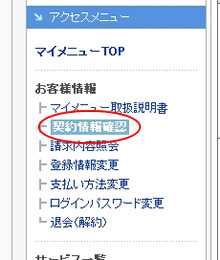
③「セカイVPN サービス」の右側の「確認する」をクリック

④「拡張機能のダウンロード」をクリック
→ダウンロードされるZipファイルを解凍
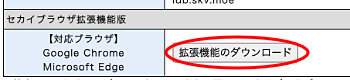
⑤Google Chromeを起動
⑥画面右上の「拡張機能」→「拡張機能を管理」
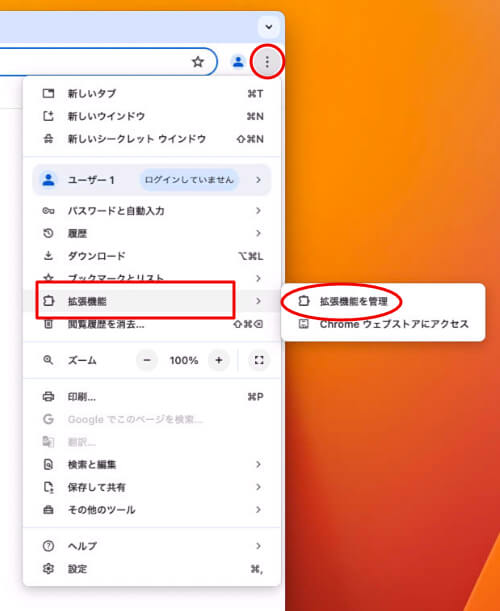
⑦画面右側の「デベロッパーモード」を有効にする

⑧左上にある「パッケージ化されていない拡張機能を読み込む」をクリック
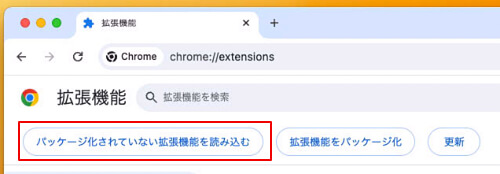
⑨ダウンロードしたファイルを選択
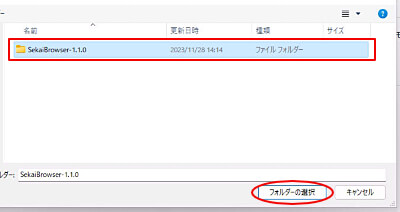
⑩右上の拡張機能のアイコンをクリック
→セカイブラウザの横にあるピンマークをON
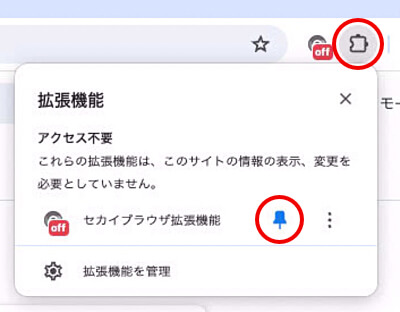
⑪アイコンをクリックするとユーザー名とパスワードのログイン画面になる
→入力してログインボタンをクリック
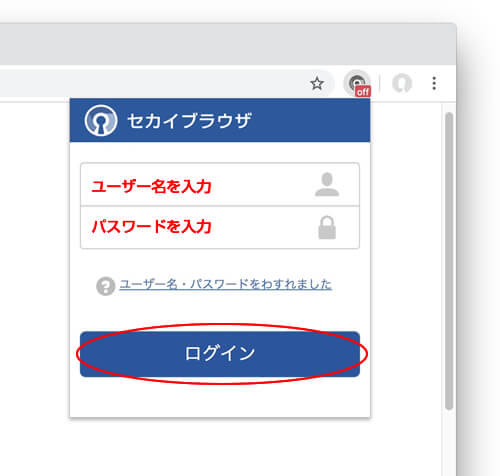
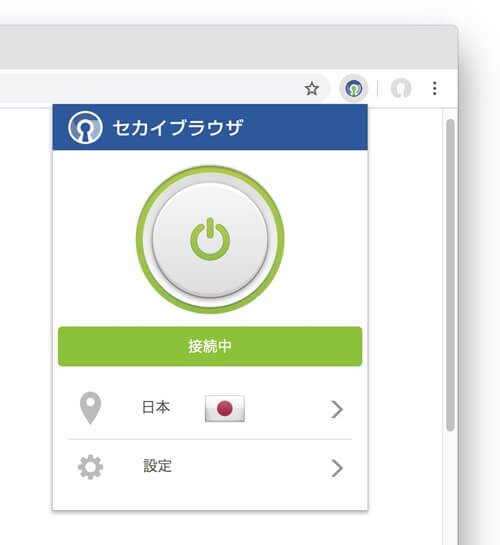
これで接続完了。毎回ログインする必要もなく、自動接続されます。
スマホでのセカイVPNアプリ設定方法
スマホでも簡単にセカイVPNを設定して、安定したインターネット接続を実現しましょう!以下の手順に従って、すぐに使えるようになります。
1. セカイVPNアプリをインストールする
まず、セカイVPNのアプリをスマホにインストールします。
- Androidの場合: Google Playストアを開き、検索バーで「セカイVPN」と入力し、アプリをインストール。
- iPhoneの場合: App Storeを開き、「セカイVPN」と検索し、アプリをインストール。
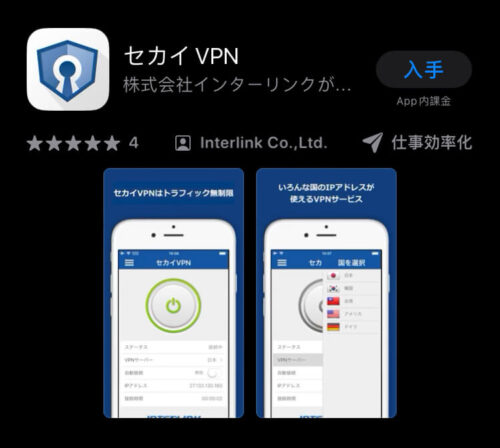
2. セカイVPNアプリを起動する
インストールしたアプリをタップして起動します。
3. ログイン情報を入力する
アプリを起動すると、ログイン画面が表示されます。以下の情報を入力してログインします。
- ユーザー名: セカイVPNに登録したユーザー名
- パスワード: 同じく、登録したパスワード
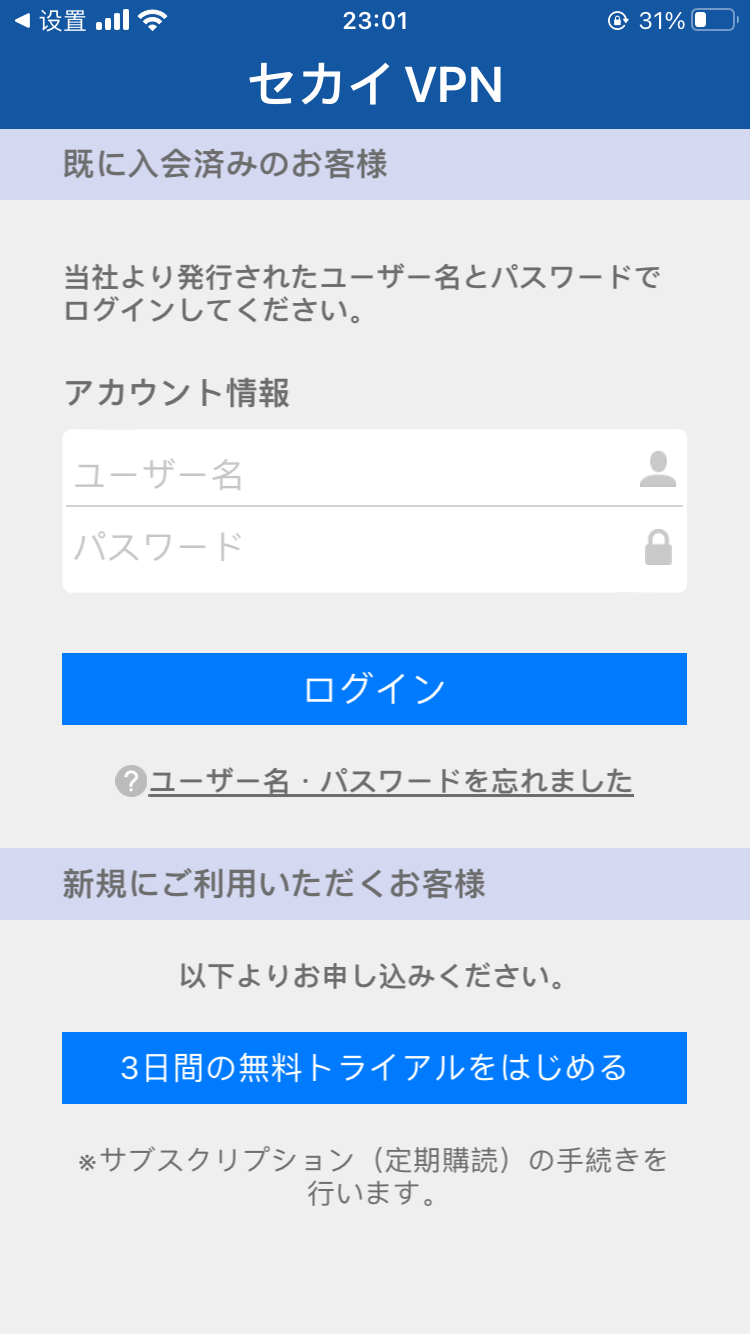
4. 接続先のサーバーを選択する
ログイン後、接続するサーバーを選択します。アプリの画面で「接続先サーバー」を選択することができます。
- 国名: 接続したい国を選びます。例えば、アメリカや日本など、希望するサーバーを選んでください。
5. 接続ボタンをタップ
接続先を選んだら、「接続」ボタンをタップしてVPN接続を開始します。
- 接続が成功すると、アプリの画面に接続状態が表示されます。

6. 接続確認
接続が完了したら、ブラウザやアプリを開き、VPNが有効になっていることを確認します。例えば、IPアドレスが変更されていることを確認することができます。
7. 切断方法
VPN接続を切断したい場合は、セカイVPNアプリに戻り、接続中の状態から「切断」ボタンをタップします。
キャッシュの削除も実践してみよう!
セカイVPNが接続できない場合、キャッシュの削除が有効なことがあります。キャッシュやブラウザの履歴が残っていると、接続に影響を与えることがあるため、以下の手順で削除を試みてください。
1. ブラウザのキャッシュを削除
Google Chromeの場合
- Google Chromeを開き、右上の「3点メニュー(縦の点)」をタップ。
- 「設定」→「プライバシーとセキュリティ」→「閲覧履歴データの削除」を選択。
- 「キャッシュされた画像とファイル」にチェックを入れ、「データを削除」をタップ。
Safariの場合
- Safariを開き、右下の「履歴」アイコンをタップ。
- 「履歴の消去」を選択し、すべての履歴を削除。
- 次に、「設定」→「Safari」→「履歴とWebサイトデータを消去」を選択。
2. セカイVPNアプリのキャッシュを削除
セカイVPNアプリのキャッシュが原因で接続不良が起きることもあります。以下の手順でアプリのキャッシュを削除します。
Androidの場合
- 「設定」→「アプリ」→「セカイVPN」を選択。
- 「ストレージ」→「キャッシュを削除」をタップ。
iPhoneの場合
iPhoneでは直接的にアプリのキャッシュを削除することはできませんが、アプリを再インストールすることでキャッシュがリセットされます。以下の手順で再インストールを行います。
- セカイVPNアプリを削除。
- App Storeで再インストール。
3. 接続を再試行
キャッシュの削除後、再度セカイVPNを起動して接続を試みます。接続できるようになった場合は、キャッシュが原因だったことがわかります。
セカイVPN接続に関する過去の解決方法
過去に試した解決方法も参考にして、接続問題を改善する手助けになるかもしれません。以下に、実際に試した方法とその結果をまとめました。
1. アプリ「OpenVPN Connect」を使う
- 2022年12月以降: 利用不可
- 2023年3月31日: 一時的に有効
- 現在: 使用不可
- 代替案: 「Cisco Secure Client」アプリが使用可能
2. セカイブラウザを使う
- 2023年3月29日: 接続が不安定になり、つながりにくくなる
- 2023年5月: 比較的安定して接続可能
3. PCでの接続が不安定に
- 2023年6月14日頃: PCでの接続が不安定に
- セカイVPNのアプリ、セカイブラウザ、OpenVPN Connectの3つを試した結果、セカイVPNのアプリが最も安定していることが判明
4. 2024年10月〜2025年2月現在
- Google Chromeのセカイブラウザ拡張機能が安定して利用可能
効果がなかった方法
セカイVPNが中国で接続できない場合、ネット上にはさまざまな解決策が紹介されていますが、私が試したいくつかの方法では効果がありませんでした。
以下に具体的に試した方法を紹介しますが、どれも接続問題の解決には至りませんでした。
1:OpenVPNにする
セカイVPNアプリから設定を変更し、OpenVPNに切り替える方法を試しましたが、接続できませんでした。
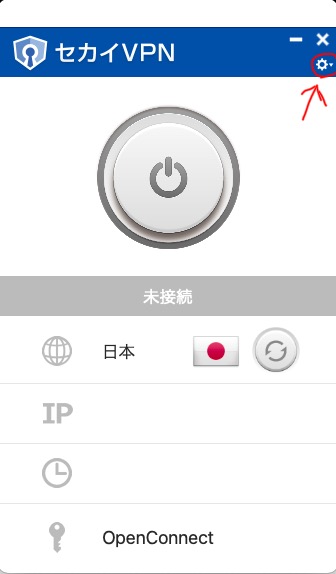
右上の鍵マークから
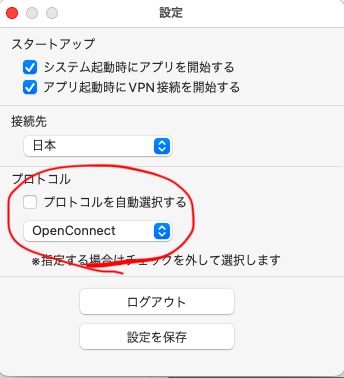
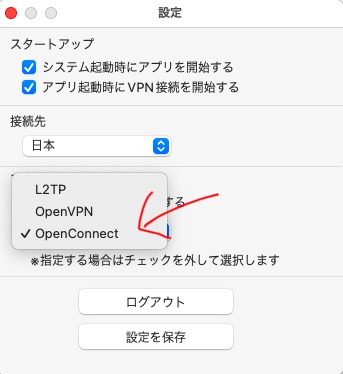
公式サイトで「プロトコルをOpenConnectにするといい」と書かれていたので実行したのですが、接続できる国をすべて試しても全滅でした。
2:接続国を変更
接続できる国すべてで試してみましたが、どれも効果がありませんでした。
3:PCの再起動
「PCを再起動すると解決する」といった情報を見かけたため、再起動を試みましたが、結果は変わらず接続できませんでした。
4:セッションの強制切断
セカイVPNのサイトに記載されている方法で、「マイメニュー」→「各コントロールパネルへ」→「セカイVPN」のページからセッションを切断してみましたが、接続は改善されませんでした。

5:Wifiルーターの再起動
「接続環境に問題がある場合、Wifiルーターを再起動すれば改善される」との情報を基に、ルーターを再起動したり、別のWi-Fiを試してみましたが、やはり接続できませんでした。
6:セカイVPNアプリの再インストール
アプリの再インストールも試しましたが、結果は同じでした。接続できない状態は改善されませんでした。
これらの方法はすべて効果がありませんでしたが、他の解決策を試すことで接続ができるようになった方法もあるため、引き続き別の手段を検討していくことをおすすめします。
まとめ
現在、中国でセカイVPNを利用するには、以下の方法が最も安定しています。
- PC:「Google Chromeのセカイブラウザ拡張機能」
- スマホ:「セカイVPNアプリ」
過去にはさまざまな方法を試しましたが、接続が不安定だったり、まったく使えなかったりすることが多くありました。現在のベストな方法を活用し、快適にインターネットを利用しましょう。
また、接続がうまくいかない場合は、キャッシュ削除やVPNアプリの再インストールなどの対策も試してみてください。
セカイVPNに関して以下の記事も参考になります。


